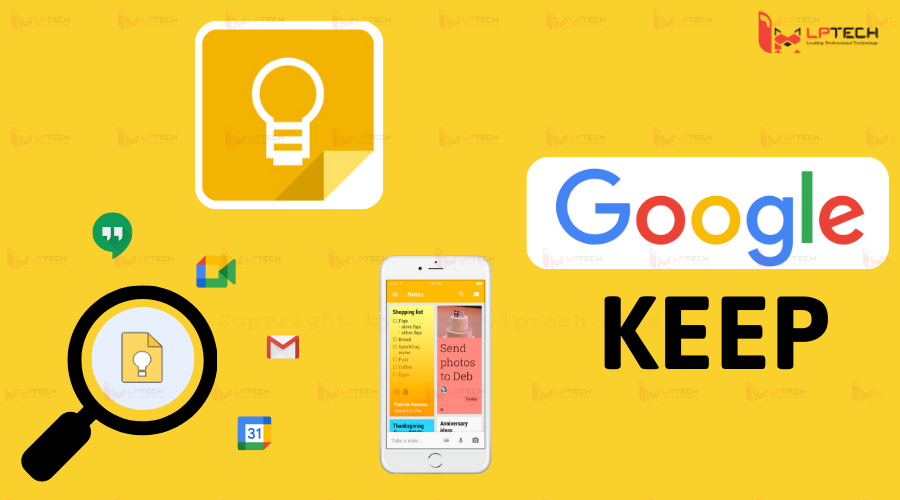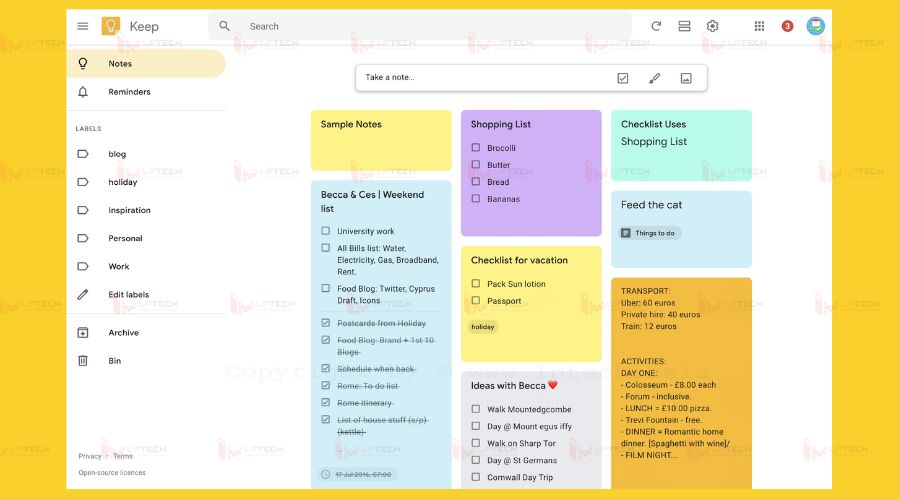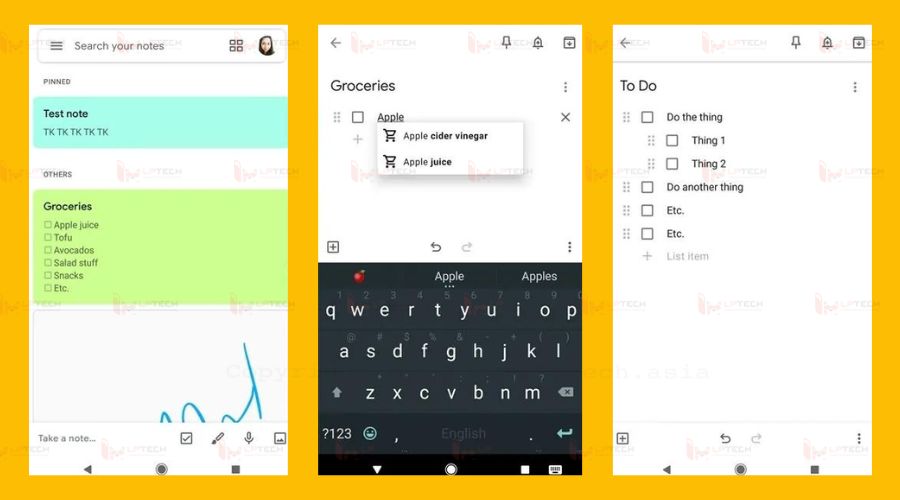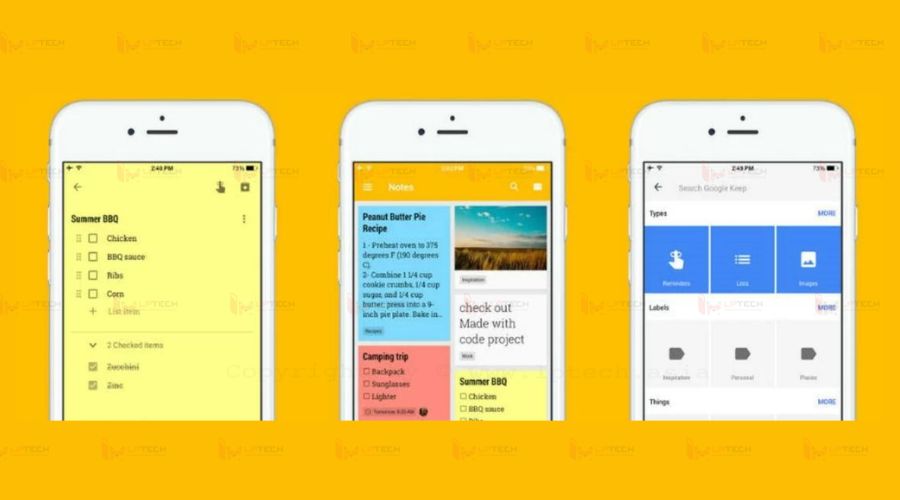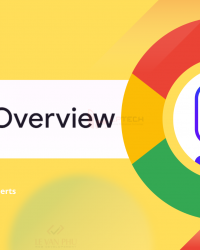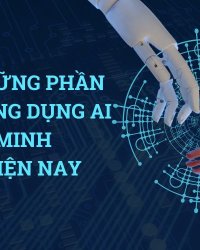Google Keep ra đời là công cụ hỗ trợ nhu cầu học tập và làm việc hiện nay, giúp bạn ghi nhớ nhiều thứ hơn. Công cụ ghi chú thông tin một cách tiện lợi nhanh chóng, bởi không phải ai cũng có thể ghi nhớ được hết mọi việc. Vậy Google Keep là gì và cách sử dụng ứng dụng này hiệu quả cũng như lợi ích mang lại cho người dùng, hãy cùng LPTech tìm hiểu qua bài viết dưới đây nhé!
Google Keep là gì?
Google Keep là dịch vụ ghi chú được phát triển được Google ra mắt vào đầu năm 2013. Ứng dụng này giúp người dùng lưu lại danh sách các đầu mục công việc phải làm trong một ngày, một tháng thành những list cần lưu ý đến để không bị bỏ sót công việc.
Google Keep là công cụ được tính hợp vào trong hệ sinh thái G Suite của Google. Google Keep hướng đến đối tượng có nhu cầu quản lý, sắp xếp công việc dựa theo kế hoạch và lập trình dựa trên mục tiêu một cách linh hoạt, khoa học. Google Keep là công cụ đắc lực nhắc nhở công việc giúp bạn mọi lúc mọi nơi mà không hề bó hẹp đầu việc một cách lộn xộn, dù làm việc theo team hay cá nhân.
Với 4 tính năng ghi chú cơ bản, Google Keep hỗ trợ ghi chép văn bản, ghi âm, lên list danh sách, lưu hình ảnh… trên cả hai nền tảng máy tính lẫn điện thoại thông minh. Google Keep là lựa chọn ghi chú hoàn hảo, người dùng có thể sử dụng miễn phí trên mọi nền tảng.
Ưu điểm của Google Keep là gì?
Google Keep là công cụ mang lại nhiều lợi ích to lớn cho người sử dụng với những ưu điểm ấn tượng, dưới đây là những ưu điểm giúp bạn có thể sử dụng hiệu quả.
Sử dụng Google Keep để ghi nhớ nội dung
Một trong những ưu điểm lớn nhất của Google Keep, đó là khả năng lưu trữ thông tin. Người dùng có thể tìm kiếm, ghi nhớ các công việc kế hoạch một cách dễ dàng thông qua các thông tin đã ghi chú. Google Keep còn cho phép người dùng hẹn giờ để luôn theo kịp các đầu mục việc kịp tiến độ nhất.
Google Keep giúp ghi chú mọi lúc, mọi nơi
Keep với tính năng đồng bộ của giúp bạn cộng tác với các đồng nghiệp từ xa dễ dàng trực tuyến trên các note ghi chú, âm thanh, bản vẽ… Bạn sẽ không cần phải vất vả ghi lại các ý tưởng, ghi chép ra giấy, phân đầu mục công việc cho từng người rất mất thời gian chỉ với vài thao tác trên smartphone, bạn đã có thể đánh dấu hay take note nhanh chóng.
Google keep vẫn có thể dùng ngay cả khi điện thoại, laptop, máy tính bảng của bạn không có Internet thì truy cập, chỉnh sửa, lưu trữ dữ liệu mọi lúc mọi nơi. Các bản viết chỉnh sửa này vẫn sẽ được tự động lưu và update trên các thiết bị.
Tra cứu nhanh nội dung muốn tìm
Giữa rất nhiều nội dung được ghi chú, bạn sẽ vẫn có thể tìm nội dung cần thiết nhanh chóng, Keep cho phép lọc các nội dung theo nhãn theo màu sắc, âm thanh, hình ảnh… Google Keep sẽ giúp bạn dễ dàng tìm kiếm nội dung nhanh chóng và tiện dụng.
Mỗi mã màu sẽ có một mục đích khác nhau, ví dụ như màu đỏ cho ghi chú quan trọng nhất, màu vàng cho cho công việc cá nhân, màu xanh cho công việc của công ty. Ngoài ra, bạn cũng có thể ghim các ghi chú quan trọng lên đầu danh sách để có thể dễ dàng nhìn thấy sau mỗi lần thao tác.
Không bị lỡ thời hạn
Keep cho phép nhắc nhở người dùng theo lịch hẹn thời gian, địa điểm, vị trí mà bạn muốn note. Ví dụ nếu bạn có lịch hẹn đi gặp đối tác lúc 9h sáng, hãy lưu lại địa chỉ nơi gặp trên Keep. Khi bạn đi ngang qua địa điểm đó, Keep sẽ gửi thông báo cho bạn.
Giúp ý tưởng sống động hơn
Trong bảng điều khiển, trên thanh công cụ của mục Tài Liệu, bạn có thể nhìn thấy tất cả ghi chú của mình trên Keep. Cũng giống như hộp ngăn kéo, Keep lưu giữ các ý tưởng và cho phép bạn dễ dàng lấy ra chỉnh sửa và tạo cảm hứng khi làm việc nhóm.
Các tính năng của Google Keep
Từ những ưu điểm ở trên, có thể thấy được phần mềm ghi chú google keep sở hữu rất nhiều tính năng điểm lợi ưu việt, hỗ trợ đắc lực cho người dùng. Dưới đây, là những tính năng chính của Google Keep mà bạn cần nắm được khi sử dụng.
Google Keep ghi chú bằng giọng nói
Tính năng này giúp bạn ghi chú nhanh chóng hơn nhưng vẫn phải đảm bảo được độ chính xác của thông tin. Trong trường hợp bạn cần ghi chú nhanh mà không thể gõ tay, bạn có thể thử dùng giọng nói của chính mình. Với thao tác bấm vào biểu tượng tạo thêm ghi chú mới, sau đó bấm tiếp vào biểu tượng micro để bắt đầu nói ra những thông tin cần được ghi chú là xong.
Google Keep ghi chú và sắp xếp bổ sung nhiều loại dữ liệu khác
Phần ghi chú của Google Keep có hai nội dung chính đó lag title (tiêu đề) và text (nội dung), người dùng có thể ghi đầu mục công việc lên phần tiêu đề, còn chi tiết công việc thì sẽ ghi ở phần nội dung phía dưới phần trống đó, có thể là cách thực hiện, các lưu ý và kế hoạch mà bạn muốn take note lại. Tính năng này của Google Keep được phát triển tối ưu nhất nhằm có thể hỗ trợ thuận tiện cho người dùng.
Đồng thời bạn cũng có thể xem các ghi chú đã lưu ở dạng danh sách hoặc dạng lưới, và có thể sắp xếp theo thứ tự riêng bằng thao tác kéo - thả từng ghi chú một. Ngoài ra, nếu bạn muốn phân biệt các ghi chú bằng màu sắc thì bạn có thể chọn luôn một cách dễ dàng.
Lên danh sách đặt lời nhắc
Google keep cho phép bạn có thể điền tiêu đề cho công việc, kế hoạch theo danh sách các đầu việc + cần thiết theo ngày, theo tuần hay theo tháng. Khi bạn đã thực hiện xong công việc đó, bạn chỉ cần tick vào ô vuông đầu mục thì nó sẽ nhanh chóng bị ẩn đi.
Giao diện các ghi chú của Google Keep được sắp xếp theo dạng các ô vuông, tuy nhiên bạn có thể tùy chọn sắp xếp lại theo hàng ngang nếu khó nhìn. Bạn cũng có thể sắp xếp lại các mục trong danh sách kiểm tra các mục đã hoàn tất, để có thể xem và theo dõi tiến trình của mình.
Để tránh tình trạng nhầm lẫn,, bạn có thể bổ sung lời nhắc dành riêng cho mỗi ghi chú được tạo để công việc hoàn thành đúng tiến độ. Hãy bấm vào Remind Me ở góc trên cùng bên phải của mỗi ghi chú, bạn sẽ tạo được lời nhắc, lời nhắc của bạn sau khi được tạo cũng sẽ đồng bộ với Google Calendar hay Google lịch ngay lập tức.
Tổ chức tạo danh sách kiểm tra
Keep có tiện ích (widget) trên cả thiết bị chạy hệ điều hành Android và iOS, cho phép bạn truy cập nhanh dễ dàng để tạo danh sách trong Google Keep. Người dùng Android có thêm một tiện ích vào màn hình chính để dễ dàng tạo ra một danh sách kiểm tra mới. Người dùng iOS cũng tương tự có thể truy cập từ màn hình ở chế độ khóa và trung tâm thông báo từ tab Today. Các danh sách sẽ nhanh chóng được sắp xếp khoa học tránh tình trạng trở thành đống lộn xộn, nếu bạn không tận dụng tính năng tổ chức của Google Keep.
Tích hợp với Google Docs trong thời gian thực
Các công cụ của Google thường được liên kết với nhau, vì thế bạn có thể sử dụng tích hợp sao chép danh sách trên Google Keep vào Google Docs. Để tích hợp hai công cụ này, trên danh sách muốn sao chép chọn nút Thêm có biểu tượng ba dấu chấm dọc, tiếp chọn Sao chép vào Google Tài liệu. Danh sách kiểm tra chuyển đổi thành một danh sách có dấu gạch đầu dòng, nhưng vẫn có thể duy trì hệ thống phân cấp của nó.
Bạn có thể làm việc nhóm bằng cách bổ sung nhiều người khác vào trong danh sách ghi chú của mình công việc sẽ được giải quyết nhanh hơn. Những phần việc đã hoàn thành tự động cập nhật tiến trình dưới dạng checklist để giúp cho tất cả những ai đang tham gia theo dõi công việc .
Việc bổ sung sẽ được thực hiện qua địa chỉ email của những người bạn muốn, nếu bạn không cần nữa thì bạn có thể gỡ bỏ tùy thuộc vào mục đích công việc. Sau khi làm việc, bạn có thể dễ dàng chuyển các ghi chú đã làm sang Google Docs với tính năng "Send".
Ứng dụng Google Keep sử dụng đa nền tảng
Google Keep là công cụ có thể sử dụng trên đa nền tảng nên bất cứ ai cũng có thể sử dụng trên các thiết bị một cách liền mạch. Google Keep ứng dụng miễn phí dành cho iOS, Android đồng thời còn có thể tích hợp với Chrome dưới dạng tiện ích mở rộng của Chrome có sẵn hay trong bất kỳ trình duyệt nào khác.
Công cụ này giúp người dùng có thể truy cập trên đa nền tảng phong phú từ các ứng dụng yêu thích hiện nay. Với tính năng quan trọng cộng tác của Google Keep, người dùng có thể truy cập vào dịch vụ trên các nền tảng phổ biến với đa nền tảng của Google Keep mang lại trải nghiệm giao diện gần giống nhau trên mọi thiết bị.
Cộng tác với người dùng khác
Google Keep là ứng dụng tuyệt vời để kết nối cộng tác từng cá nhân tự sử dụng, với tính năng chia sẻ và cộng tác được hỗ trợ làm cho google keep trở thành lựa chọn tuyệt vời cho những ai tìm kiếm để chia sẻ danh sách, ghi chú với gia đình, bạn bè hay đồng nghiệp. Cũng nhờ có giao diện sử dụng đa nền tảng, bất cứ ai cũng có thể sử dụng Google Keep.
Tính năng thao tác công tác cực kỳ đơn giản, bạn chỉ cần mở một ghi chú cá nhân của bạn, nhấp vào nút Cộng tác viên (biểu tượng thứ 2 nhìn từ bên trái sang) và tiếp đó nhập địa chỉ email của người đó. Bạn có thể sử dụng tính năng này để chia sẻ danh sách tạp hóa, du lịch, hoặc danh sách các việc cần làm cho một dự án đơn giản.
Google Keep nhắc nhở khi mua sắm
Không chỉ bao gồm việc nhắc nhở dựa vào ngày và thời gian cụ thể Google Keep có thể nhắc nhở bạn tại một địa điểm cụ thể. Hãy để Google Keep nhắc nhở bạn khi mua sắm bằng cách click hoặc chạm vào biểu tượng bàn tay, tiếp đó nhấp vào Chọn địa điểm. Bạn có thể để điện thoại phát hiện vị trí trực tiếp hoặc tự nhập một địa chỉ cụ thể. Điều này đặc biệt hữu ích đảm bảo những thứ cần mua trong danh sách mua sắm đã được lên từ trước khi bạn đang đi đến cửa hàng tạp hóa.
Vẽ sơ đồ tư duy trong Google Keep
Sơ đồ tư duy giúp bạn trực quan hóa mối quan hệ giữa các khái niệm, trước đây, giấy là công cụ được sử dụng chủ yếu. Nhưng dựa vào sự phát triển của công nghệ, bạn có thể triển khai nó ngay trên máy tính hoặc smartphone với Google Keep.
Bạn có thể dùng ngón tay vẽ sơ đồ tư duy trên màn hình điện tử với thao tác click nút dấu cộng và chọn Drawing. Bạn có thể lưu chúng vào ghi chú qua mẹo phác thảo nội dung bài thuyết trình bằng sơ đồ tư duy, rồi mở ghi chú đó trong Google Slides để thiết kế từng slide một cách đơn giản.
Trích xuất text từ hình ảnh lưu trữ
Google Keep hỗ trợ nhận diện ký tự quang học OCR giúp bạn tiết kiệm thời gian để lấy nội dung từ ghi chú được đánh máy khi bạn dùng Google Keep. OCR sẽ nhận diện text qua hình ảnh được chụp bằng camera điện thoại và lưu nó vào ghi chú trong Google Keep. Tiếp đó, bạn có thể chỉnh sửa nó trong Google Keep.
> Tìm hiểu thêm về nhận dạng ký tự quang học tại: OCR là gì? Lợi ích và ứng dụng của nhận dạng ký tự quang học
Công cụ ghi âm qua giọng nói và lưu trữ hình ảnh sẽ giúp bạn note lại các kế hoạch đơn giản, dễ dàng mà không cần đánh máy, gõ chữ. Đây là hai tính năng nổi bật nhất của Google Keep, dữ liệu được sử dụng trên hai tính năng này sẽ được lưu lại ngay trên Google drive.
Cách tải và cài đặt Google Keep trên điện thoại, máy tính
Cũng tương tương tự các công cụ khác của google, ứng dụng này người dùng có thể tải trên cả thiết bị điện thoại và máy tính một cách dễ dàng.
Tải và cài đặt Google Keep trên điện thoại
Để tải google keep trên điện thoại để dễ dàng sử dụng, bạn thực hiện theo các bước sau:
- Bước 1: Tải ứng dụng Google Keep về điện thoại. Các bước tải dưới điện thoại iPhone cũng tương tự trên nền tảng Android.
- Bước 2: Sau khi tải về, bạn mở ứng dụng lên và nhấn vào nút Bắt đầu và chọn một tài khoản Google để đăng kí và bắt đầu sử dụng.
Tải và cài đặt Google Keep trên máy tính
Google Keep thao tác trên máy tính nhu sau:
- Cách 1: Truy cập link trực tiếp: Bạn có thể truy cập vào Google Keep trực tiếp trên laptop tại link, tiếp đó tại góc trên bên phải màn hình, hãy đăng nhập vào tài khoản Google mà bạn muốn thực hiện liên kết.
- Cách 2: Tích hợp tiện ích Chrome: Khi mở Google Chrome, bạn nhấn vào biểu tượng Ứng dụng Google với hình 9 dấu chấm, tiếp đó lướt xuống tìm đến công cụ google Keep rồi chọn truy cập.
- Cách 3: Sử dụng tiện ích mở rộng Google Keep: Trên cửa hàng Chrome trực tuyến, bạn hãy ấn truy cập vào tiện ích Google Keep tiếp đó nhấn Thêm tiện ích để lưu nội dung mình quan tâm vào Keep và tất cả các nền tảng sẽ được đồng bộ hóa trên google.
Cách sử dụng Google Keep trên máy tính
Để sử dụng Google Keep trên máy tính, bạn cần tải trình duyệt Google Chrome - công cụ duy nhất hỗ trợ sử dụng Keep. Với cửa hàng Chrome trực tuyến bạn có thể tải Keep qua các thao tác cũng khá đơn giản, dễ dàng.
Khi đã cài đặt thành công, hãy nhấp vào Chạy ứng dụng của Google Keep để bắt đầu sử dụng. Để có thể truy cập vào giao diện chính của Keep khi tải xong bạn cần đăng nhập tài khoản Google hoặc Gmail để đăng nhập. Khi truy cập xong, bạn có thể click vào mục thêm ghi chú để bắt đầu sử dụng Keep.
Tại giao diện chính của Keep, khi thêm tiêu đề và nội dung cần ghi chú, bạn có thể tùy ý chỉnh sửa thêm hình ảnh, màu sắc, nhắc nhở hoặc chia sẻ với người khác… nhờ vào thanh công cụ bên dưới. Bên cạnh đó, bạn có thể click vào biểu tượng ba chấm để xem và lựa chọn một số tùy chọn ẩn như: Delete note (Xóa ghi chú), Add label (Thêm nhãn), Make a copy (Tạo bản sao),...
Google Keep có một điểm đặc biệt nữa đó là tính năng tìm kiếm thông dụng của Google. Không chỉ cho phép tìm theo từ khóa hay tên bài thì Google Keep cho phép người dùng tìm kiếm theo giọng nói, ghi chú theo tên người chia sẻ, ảnh đại diện hay màu sắc của ghi chú đó.
Cách sử dụng Google Keep trên điện thoại
Cách sử dụng Google Keep trên điện thoại cũng dễ dàng và tương tự như các ứng dụng ghi chú khác. Người dùng có thể dễ dàng tải công cụ này trên CH Play hoặc App Store và sử dụng trên điện thoại của mình theo các bước sau:
- Bước 1: Nhấn Click vào biểu tượng của Keep. Chọn biểu tượng dấu cộng (+) bên góc phải màn hình
- Bước 2: Thêm Tiêu đề và nội dung Ghi chú mà bạn mong muốn rồi nhấn Save. Bạn cũng có thể lưu trữ với các dạng ghi chú khác như ảnh, bản vẽ, ghi…
- Bước 3: Thêm các tiện ích tùy chọn vào ghi chú của bạn như hình ảnh, màu sắc hay nhãn dán theo mong muốn của mình. Khi đó bạn có thể chia sẻ ghi chú này qua các ứng dụng khác một cách đơn giản.
Google Keep cung cấp cho người dùng nhiều tùy chọn với giao diện ứng dụng đẹp mắt và dễ sử dụng, giúp việc ghi chú trở nên dễ dàng, bạn sẽ không bị thấy lạ lẫm như những ứng dụng phức tạp khác trên thị trường. Hy vọng với những chia sẻ trong bài viết trên đây sẽ giúp bạn hiểu thêm về google keep là gì và cách sử dụng ứng dụng ghi chú này sao cho hiệu quả.
Thông tin liên hệ
Nếu bạn có thắc mắc gì, có thể gửi yêu cầu cho chúng tôi, và chúng tôi sẽ liên lạc lại với bạn sớm nhất có thể .
Công ty TNHH TMĐT Công nghệ LP
Giấy phép kinh doanh số 0315561312/GP bởi Sở Kế Hoạch và Đầu Tư TP. Hồ Chí Minh.
Văn phòng: Lầu 4, Toà nhà Lê Trí, 164 Phan Văn Trị, phường Bình Thạnh, TP. HCM.
Hotline: 0338 586 864
Mail: sales@lptech.asia
Zalo OA:LP Tech Zalo Official
Zalo Sales:033 85 86 86 64 (Sales)